- Å kunne konvertere Mini DV videoer til DVD hjelper deg med å bevare videoene dine bedre.
- I dette artikkel, vi utforsker de beste måtene å konvertere Mini DV til DVD enkelt.
- For mer opplæringsprogrammer og detaljerte trinnvise guider, utforsk våre Hvordan-hub.
- Du kan finne mer nyttig programvare og anbefalinger ved å gå til vår Programvare seksjon.
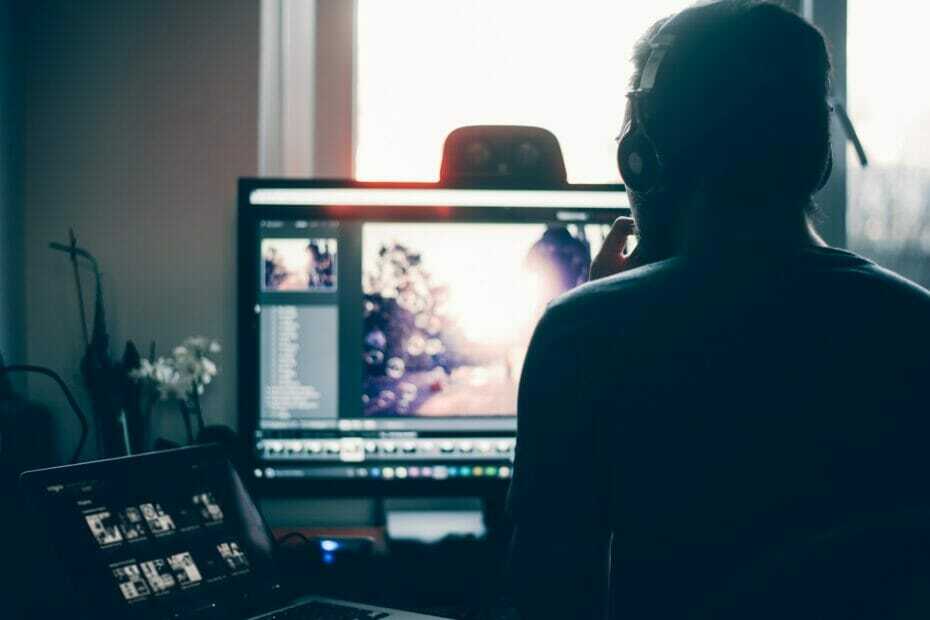
Denne programvaren vil holde driverne dine i gang, og dermed beskytte deg mot vanlige datamaskinfeil og maskinvarefeil. Sjekk alle driverne dine nå i 3 enkle trinn:
- Last ned DriverFix (bekreftet nedlastningsfil).
- Klikk Start søk for å finne alle problematiske drivere.
- Klikk Oppdater drivere for å få nye versjoner og unngå systemfeil.
- DriverFix er lastet ned av 0 lesere denne måneden.
Hvis du har brukt et eldre videokamera til å spille inn videoer, vil du mest sannsynlig lage en sikkerhetskopi av filene ettersom Mini DV-kassettene blir degradert med tiden. Den beste måten å bevare disse kassettene på er å konvertere Mini DV til DVD.
Siden Mini DV-kassettene ikke kan kobles direkte til datamaskinen, må du bruke videokameraet for å lage sikkerhetskopier. Hvis du ikke har et videokamera, bør du vurdere overføringstjenester fra tredjepart.
I denne artikkelen, la oss ta en titt på hvordan du konverterer Mini DV til DVD på Windows-datamaskiner og også utforske verktøyene og tjenestene du kan bruke.
Hvordan konverterer jeg Mini DV til DVD i Windows 10?
1. Bruk WinX HD Video Converter Deluxe

WinX HD Video Converter Deluxe er et premium HD- og 4K-videokonverteringsverktøy som støtter over 370+ inngangs- og 420+ utdataformat. Det er et utmerket verktøy for koding av klipp og tilbyr det største biblioteket med konverterings- og optimaliseringsprofiler.
Bortsett fra konverteringsverktøyene, tilbyr WinX HD Video Converter Deluxe også redigeringsverktøy som klipp, beskjæring, sammenslåing av volumforsterker og muligheten til å legge til undertekster.
For å konvertere Mini DV-filer til DVD, start WinX HD Video Converter Deluxe, klikk på DVD-ikonet. Dra og slipp Mini DV-filen til tidslinjen. Du kan bruke de forhåndsformaterte malene og forbedre videoen ved å legge til undertekster. Når du er ferdig, velg utdatamålet og klikk på Kjør.

WinX HD Video Converter Deluxe
Kom i gang med å konvertere Mini DV-filer til DVD med den kraftige WinX HD Video Converter Deluxe.
Besøk nettsiden
2. Pakk ut videofilen med Windows Movie Maker
Merk: Sørg for å bruke et Windows 7- eller XP-kjørende system. Disse trinnene fungerer kanskje ikke på Windows 8 og nyere versjoner på grunn av problemer med Firewire-kontaktkompatibilitet.

- Koble videokameraet til systemet ditt ved hjelp av en Firewire-kontakt. Hvis systemet ditt ikke har støtte for Firewire-kabelen, bruker du en USB-adapter for å koble til.
- Start Windows Movie Maker på systemet ditt.
- Gå til Verktøy og velg Alternativer.
- I Alternativer åpne vinduet Avansert fanen.
- Å velge Videoegenskaper og velg deretter NTSC eller PAL format.
- Klikk OK.
- Klikk på på hovedskjermen Oppgaver og velg Fange.
- Skriv inn alle nødvendige opplysninger og klikk Neste.
- Å velge Format for digital enhet fra videoinnstillingene og klikk Neste.
- Her kan du velge å fange hele videoen eller velge en del fra videoen.
- Du kan bruke Start fangst og Stopp fangst alternativet for å ta videoen.
Når du har tatt videoen og lagret den, kan du konvertere den til en DVD ved hjelp av WinX HD Video Converter Deluxe. Slik bruker du den.
3. Konverter ved hjelp av en DVD-opptaker

- Bruk den tilgjengelige tilkoblingskabelen til å koble utgangen til videokameraet til DVD-opptakerens inngang.
- Sett inn en tom DVD i DVD-platen.
- Forsikre deg om at du har satt inn Mini DV-konen i videokameraet.
- trykk spille på videokameraet og ta opp på DVD-opptakeren samtidig. DVD-opptakeren begynner å spille inn MiniDV-båndet ditt.
- Når innspillingen er fullført, stopper du DVD-opptakeren og videokameraet.
4. Mini DV-konverteringstjeneste

Hvis du vil konvertere Mini DV til DVD uten videokamera, bør du vurdere å bruke Mini DV konverteringstjenester. Mini DV-konverteringstjenestene som South Tree og Scan Corner tilbyr høyteknologisk videobåndkonvertering via post-in-tjeneste.
Du kan velge å få tilbake de konverterte filene via digital nedlasting eller tommelstasjon / disksett mot et pristillegg.
Andre fordeler ved å bruke tredjeparts konverteringstjeneste er muligheten til å overføre video med 1: 1 hastighet, optimalisert bilde- og lydkvalitet, fargekorrigering og digital støyreduksjon.
For å overføre Mini DV til DVD, kan du bruke en DVD-opptaker som Mini DV til DVD-omformer eller koble videokameraet direkte til datamaskinen. Hvis du ikke har en DVD-opptaker eller et videokamera, bør du vurdere tredjepart konverteringstjenester.
For å konvertere Mini DV til DVD, kan du koble til videokamera og fange via Windows Movies Maker, ta opp med en DVD-opptaker eller bruke en tredjepartstjeneste.

